Si votre clé USB continue de se connecter et de se déconnecter, cela est souvent dû à un port USB défectueux, le Options d'alimentation etc. Les disques durs externes sont devenus essentiels dans le monde d’aujourd’hui et ils ont tendance à être très utiles. Ils sont souvent utilisés pour stocker des images système, c'est-à-dire des sauvegardes système, des supports d'installation Windows ou pour toute autre utilisation personnelle. Cependant, si vous ne parvenez pas à utiliser vos lecteurs externes, à quoi servent-ils?
La déconnexion et la reconnexion d'une clé USB ne sont pas quelque chose de nouveau et ont été connues au fil des ans. Le problème a quelque peu diminué avec Windows 10, mais il n'a pas été annihilé. Certains utilisateurs ont rencontré ce problème après la mise à niveau vers Windows 10 à partir d'une version antérieure, etc. La solution est simple et directe.
Qu'est-ce qui provoque la connexion et la déconnexion de l'USB (boucle) sous Windows 10?
Eh bien, ce problème n'a pas beaucoup de sources et il est généralement dû aux facteurs suivants -
- Un port USB défectueux . Si le port par lequel l'USB est connecté au système ne fonctionne pas correctement, cela peut provoquer le problème.
- Pilotes USB . Parfois, les pilotes USB de votre système ne fonctionnent pas correctement pour une raison quelconque qui entraîne ce problème.
- Fichiers système corrompus . Dans certains cas, si les fichiers système de votre système sont corrompus ou endommagés, le problème peut être dû à cela.
Vous pouvez utiliser les solutions de contournement suivantes pour isoler ce problème:
Solution 1: essayez un autre port
Lorsque votre clé USB continue de se connecter et de se déconnecter, la solution la plus générale serait d'essayer un autre port USB. Dans certains cas, le port auquel l'USB est connecté peut être défectueux ou obsolète, ce qui entraîne le problème. Par conséquent, la première étape serait d'essayer de connecter votre clé USB via un autre port USB.

Essayer un autre port
Si cela ne fonctionne pas pour vous, essayez de suivre les autres solutions proposées ci-dessous.
Solution 2: réinstallez les pilotes USB
Le problème peut parfois être dû à des pilotes USB obsolètes, comme nous l'avons mentionné ci-dessus. Les pilotes défectueux peuvent entraîner la déconnexion fréquente de la clé USB, auquel cas vous devrez réinstaller les pilotes USB. Certains utilisateurs ont signalé que le pilote Microsoft USB 3.0 était à l'origine du problème. Par conséquent, pour isoler le problème, vous devrez installer les pilotes USB du fabricant de votre carte mère. Si vous ne connaissez pas le modèle de votre carte mère, vous pouvez le trouver en dévissant votre PC et en vérifiant la carte mère manuellement ou en utilisant les utilitaires Windows.
Se diriger vers Cet article publié sur notre site qui vous montrera comment trouver votre modèle de carte mère. Une fois que vous avez le modèle de votre carte mère, rendez-vous sur le site Web de votre fabricant et téléchargez les derniers pilotes pour votre chipset.

Télécharger le chipset de la carte mère
Solution 3: allumez le lecteur externe USB
Parfois, votre système désactive certains pilotes pour vous économiser de l'énergie, etc., ce qui peut causer le problème car le pilote requis pour votre disque dur externe est désactivé. Cependant, vous pouvez facilement résoudre ce problème en empêchant votre système d'éteindre votre clé USB externe. Voici comment:
- Tout d'abord, assurez-vous que le lecteur externe est connecté à votre système.
- Ouvert Gestionnaire de périphériques en allant à Le menu Démarrer et en tapant « Gestionnaire de périphériques ».
- Élargir le Contrôleurs Universal Serial Bus Catégorie.
- Double-cliquez sur votre USB de stockage de masse Dispositif. Veuillez noter que le nom peut être différent sur votre système.
- Enfin, dirigez-vous vers le Gestion de l'alimentation et décochez la case Autoriser l'ordinateur à éteindre cet appareil pour économiser de l'énergie boîte.
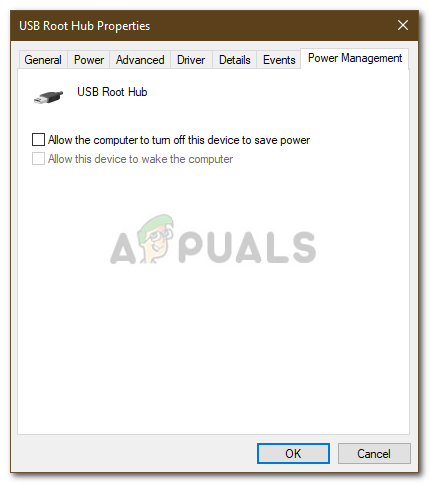
Mise sous tension du disque dur externe
- Appuyez sur OK.
Solution 4: Désactivation de la suspension sélective USB
Dans certains cas, les options d'alimentation de votre système peuvent être la partie coupable. Certains systèmes sont configurés pour désactiver les périphériques USB après une période qui peut être à l'origine du problème. Par conséquent, vous devrez désactiver ce paramètre. Voici comment le désactiver:
- Ouvrez un Panneau de configuration en le recherchant dans le menu Démarrer.
- Se diriger vers ' Options d'alimentation ».
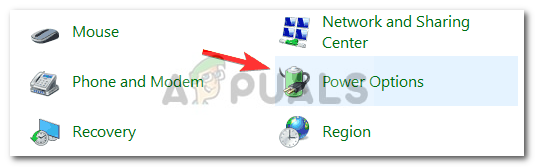
Options d'alimentation - Panneau de configuration
- Clique sur le ' Modifier les paramètres du plan 'Option.
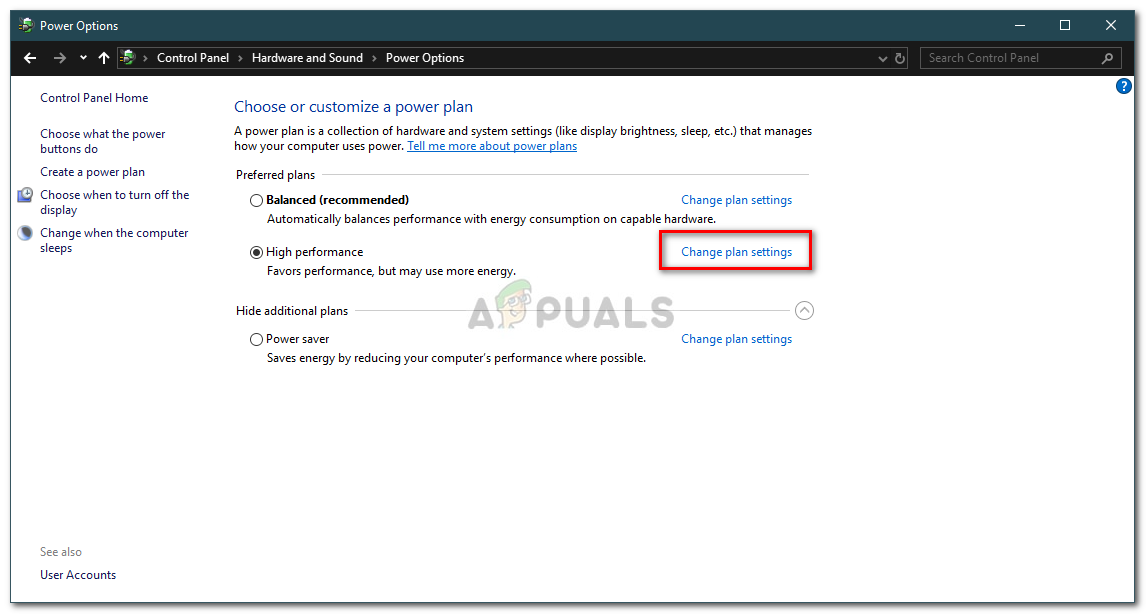
Paramètres du plan d'alimentation
- Ensuite, sélectionnez ' Modifier les paramètres d'alimentation avancés ».
- Localiser et développer Paramètres USB .
- Tu trouveras Réglage de suspension sélective USB . Désactivez-le et cliquez sur ' D'accord ».
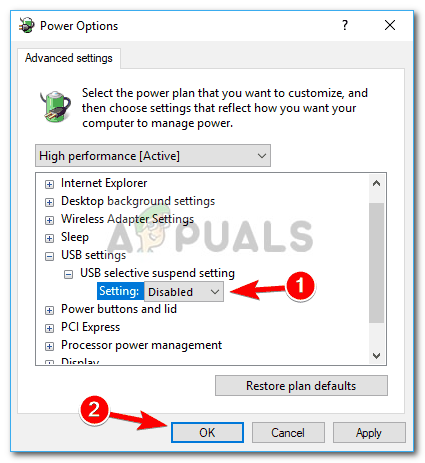
Désactivation de la suspension sélective USB
- Enfin, redémarrez votre système et voyez s'il fonctionne.
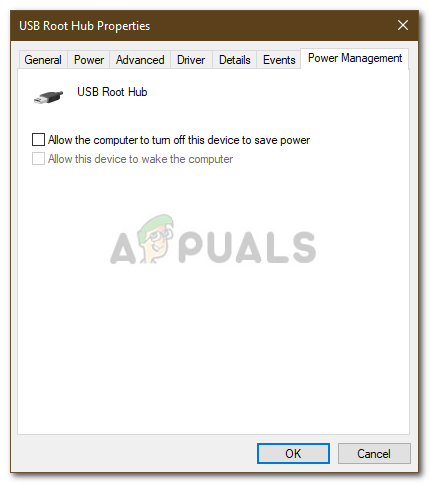
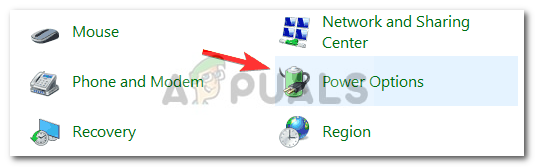
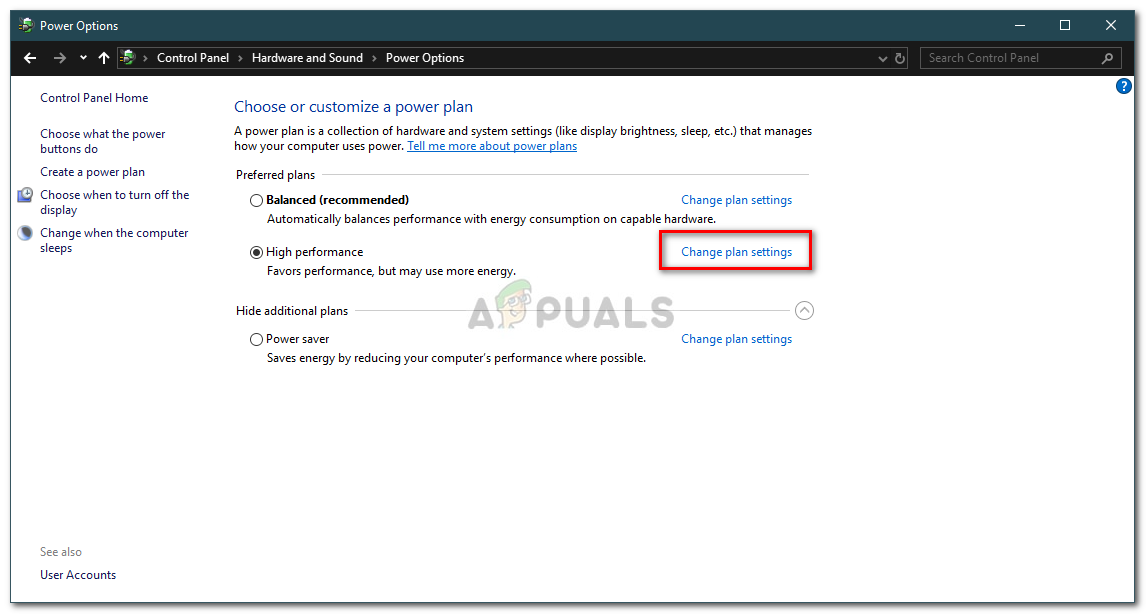
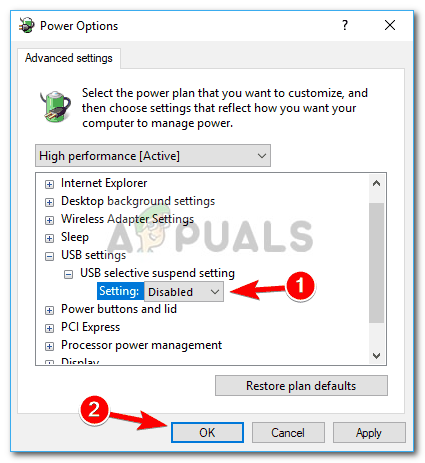















![[FIX] Erreur d'activation Windows 0XC004F213 sous Windows 10](https://jf-balio.pt/img/how-tos/50/windows-activation-error-0xc004f213-windows-10.jpg)







